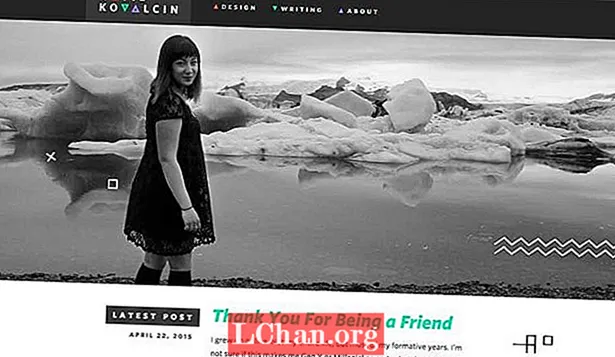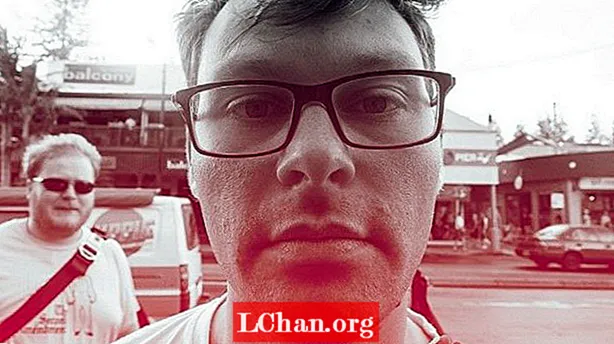Мазмұны
- Бөлім 1. Windows 7-ді парольсіз қалай жоюға болады
- 1. Басқару тақтасын пайдалану
- 2. Жергілікті пайдаланушылар мен топтардан
- 3. Жергілікті қауіпсіздік саясатынан
- Бөлім 2. PassFab 4WinKey көмегімен әкімші есептік жазбасын жою / жою
- Қорытынды
Егер сізде ДК болса, сізде әкімші есептік жазбасы бар екеніне сенімдіміз. Құрылғыны өзіңіз басқарасыз ба, әлде сіздің отбасыңыздың әрбір мүшесінде есептік жазба бар ма, маңызды емес, сіз әкімшінің тіркелгісінің қауіпсіз екеніне сенімді боласыз. Мәселе мынада, егер сіздің компьютеріңізге кіретін балалар болса, олар маңызды бағдарламалар мен қосымшаларды жоятын ДК параметрлерін біле алады. Егер сіз дұрыс әкімшілік артықшылықтар орнатқан болсаңыз, онда сіз бұл туралы алаңдамайсыз.
- Бөлім 1. Windows 7-ді парольсіз қалай жоюға болады
- Бөлім 2. PassFab 4WinKey көмегімен әкімші есептік жазбасын жою / жою
Бөлім 1. Windows 7-ді парольсіз қалай жоюға болады
Құпия сөзді қажет етпестен Windows 7 компьютерінің әкімші есептік жазбасын жоюдың бірнеше әдісі бар. Егер сіз жай ғана біз айтып өткендей жағдайдан аулақ болғыңыз келсе, мен оны жоюдың орнына әкімші паролін алып тастауды ұсынамын.
Ескерту: Әкімші есептік жазбасын жою өте үнемді, себебі сіздің ақпаратыңыз жоғары қорғалған және вирустық шабуылдарға аз ұшырайды.
1. Басқару тақтасын пайдалану
Бұл әдіс арқылы сіз әкімші құқықтарын пайдаланушы тіркелгісіне өткізіп, содан кейін біріншісін жоясыз.
Қадам 1. Басқару тақтасы> Пайдаланушы тіркелгілері отбасылық қауіпсіздігін ашыңыз. Есептік жазбаның түрін өзгертуді таңдаңыз.

Қадам 2. Тіркелгіні басқару терезесінде пайдаланушы тіркелгісін таңдаңыз. Экранда тағы бір экран пайда болады.

Қадам 3. Тізімнен Тіркелгі түрін өзгерту опциясын таңдаңыз.
Қадам 4. Есептік жазба түрін өзгерту терезесіндегі Әкімші параметрін белгілеңіз.

Қадам 5. Тіркелгілерді басқару терезесіне оралыңыз және Есептік жазбаны жою пәрменін таңдап, бұрынғы әкімші есептік жазбасын жойыңыз.
2. Жергілікті пайдаланушылар мен топтардан
Бұл әдіс әкімші есептік жазбасын өшіруге мүмкіндік береді. Есептік жазба жасырын болып қалатындықтан, оны өшіру жақсы.
Қадам 1. Басқару тақтасы> Әкімшілік құралдар> Компьютерді басқару тармағына өтіңіз.

Қадам 2. Терезенің сол жағында орналасқан ашылмалы тізімге кеңейту үшін жергілікті пайдаланушылар мен топтарды таңдаңыз.

Қадам 3. Әкімшіні екі рет басыңыз. Ол қалқымалы терезені ашады. Есептік жазба өшіріліп, ОК батырмасын басыңыз.
3. Жергілікті қауіпсіздік саясатынан
Бұл әдіс сәл техникалық, сондықтан қадамдарды дұрыс орындағаныңызға көз жеткізіңіз.
Қадам 1. Пуск мәзірін ашып, secpol.msc енгізіңіз. Нәтижені тінтуірдің оң жақ түймешігімен басып, әкімші тіркелгісі ретінде іске қосу пәрменін таңдаңыз.

2-қадам. Жергілікті саясат> Жергілікті қауіпсіздік саясатына өтіңіз. Оң жақ панельден Тіркелгі: әкімші есептік жазбасының күйін іздеңіз.

Қадам 3. Есептік жазба: Әкімші есептік жазбасының күйін ашу үшін оны таңдаңыз. «Мүгедек» жанындағы қорапты немесе шеңберді белгілеңіз. Қосылған параметр қазірдің өзінде таңдалған, сондықтан оны дұрыс өзгерткеніңізге көз жеткізіңіз.

Соңында, Windows 7 компьютерін қайта іске қосыңыз, сонда сіздің өшіру процесі сәтті болады.
Бөлім 2. PassFab 4WinKey көмегімен әкімші есептік жазбасын жою / жою
Ақысыз жолдарды қоспағанда, сіз Windows жүйесінде кәсіби құпия сөз құралын таңдай аласыз. Ақысыз тәсілдермен салыстырғанда, үшінші тарап құралы оңайырақ жұмыс істейді және Windows құпия сөзінің көптеген мәселелерін шеше алады. PassFab 4WinKey - сізге қажет құрал. Ол Windows-тың барлық нұсқаларын қолдайды және қазір Mac жүйесінде қалпына келтіру дискісін жасауға мүмкіндік береді!
PassFab 4WinKey көмегімен әкімші есептік жазбасын қалай жоюға болады:
Қадам 1. PassFab 4WinKey-ді кез-келген шығарылымда, сізден басқа кез-келген компьютерде жүктеңіз. Жүктелетін дискіні жасау үшін CD / DVD немесе USB дискісін салыңыз.

Қадам 2. Hit Burn және жану процесі басталады. Аяқтағаннан кейін сіз бұл туралы хабарлама аласыз. Процесс алдында алынбалы дискідегі барлық деректерді өшіріңіз.

Қадам 3. Алынбалы дискіні шығарып, оны Windows 7 компьютеріне салыңыз.
Қадам 4. Windows 10 экранында терезе пайда болады. Амалдық жүйені таңдаңыз. Әкімші есептік жазбасын жою жанындағы шеңберді тексеріңіз. Келесі түймесін басыңыз, содан кейін күтіңіз.

Қадам 5. Тіркелгілерді басқару терезесінде Әкімші тіркелгісін таңдаңыз. Келесі соққы.

Қадам 6. Тіркелгілерді жою терезесінде процесс автоматты түрде басталады. Сізге бірнеше секунд күту керек, сондықтан шыдамды болыңыз.

7-қадам. Компьютерді қайта іске қосыңыз, сонда әкімші тіркелгісі болмайды. Windows тіркелгілерінің барлық түрлерінің жоғалған паролін қалпына келтіру үшін PassFab 4WinKey қолдана аласыз.
Сондай-ақ оқыңыз: Windows 7 жүйесінде кіру паролін қалай жоюға боладыҚорытынды
Бұл мақалада біз Windows 7 компьютерінде пароль қолданбай әкімші есептік жазбасын жоюдың немесе өшірудің үш тегін әдісін білдік. Бұл әдістерге жергілікті қауіпсіздік саясатынан, жергілікті пайдаланушылардан және топтардан және басқару тақтасын пайдалану кіреді. Алайда, оларды пайдаланудың жалғыз кемшілігі - бұл әрдайым сәтті бола бермейді, демек, сіз әлі де тәуекелге барасыз.